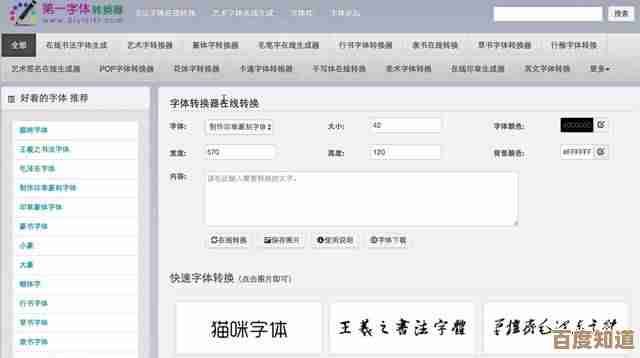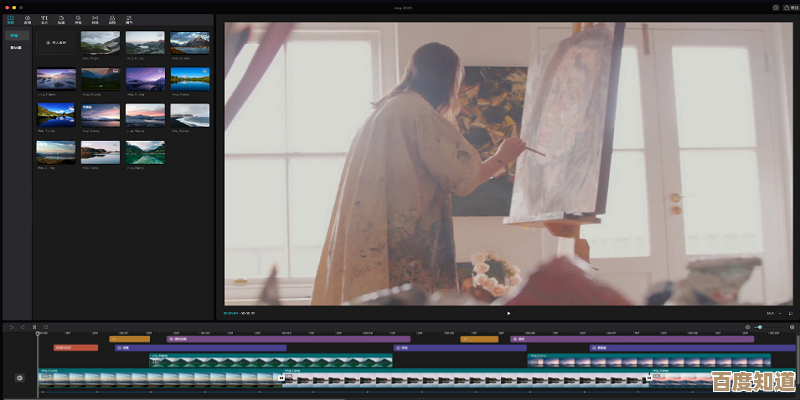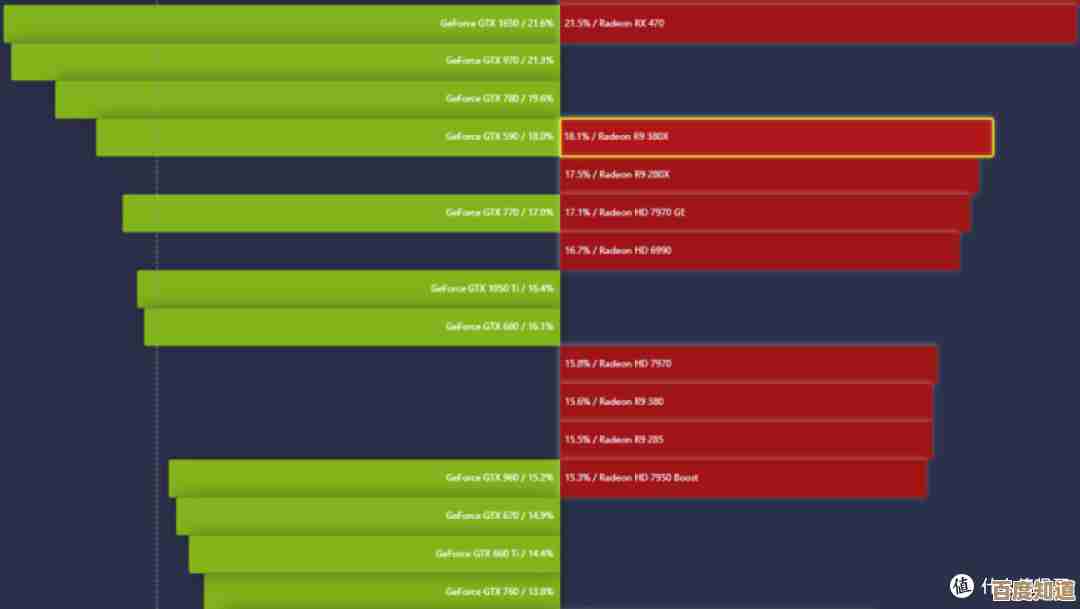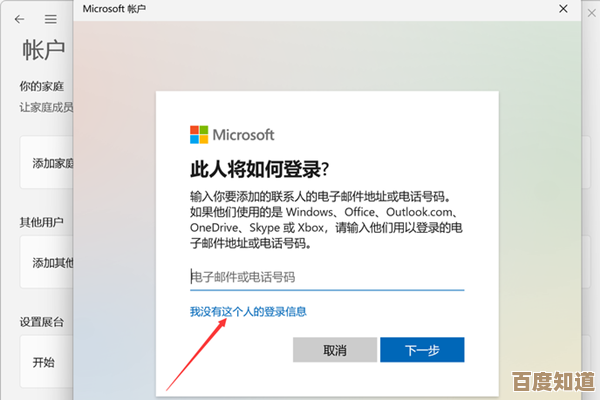SD卡格式化失败的有效修复方法分享
- 游戏动态
- 2025-10-29 22:36:32
- 1
使用Windows自带的磁盘管理工具(来源:微软官方支持)
- 将SD卡通过读卡器连接到电脑。
- 在Windows搜索框输入“创建并格式化硬盘分区”并打开“磁盘管理”程序。
- 在磁盘列表中找到你的SD卡,注意看清容量以免选错。
- 在代表SD卡的区块上右键点击,选择“格式化”。
- 在弹出的窗口中,将“文件系统”选为“FAT32”(如果卡容量大于32GB,则选择exFAT),“分配单元大小”使用默认值。
- 确保“执行快速格式化”是勾选状态,然后点击“确定”,这个方法能解决大部分简单的软件错误。
使用命令提示符进行强制格式化(来源:技术社区常见方案) 如果图形界面的格式化失败,可以尝试用更底层的命令。
- 在Windows搜索框输入“cmd”,选择“以管理员身份运行”命令提示符。
- 输入
diskpart并按回车。 - 输入
list disk并按回车,会显示所有磁盘,根据大小找到你的SD卡对应的磁盘编号(磁盘 1)。 - 输入
select disk X(X替换为你的SD卡编号)并按回车,一定要选对,否则会误删其他磁盘数据。 - 输入
clean并按回车,这会彻底清空SD卡的分区信息。 - 输入
create partition primary并按回车,创建一个新的主分区。 - 输入
format fs=fat32 quick并按回车(如果卡容量大,把fat32换成exfat),这个命令会执行快速格式化。 - 最后输入
exit退出diskpart。
使用相机或手机本身格式化(来源:相机/手机厂商建议) 很多时候,用创建这个SD卡的设备来格式化是最兼容的方法。
- 将SD卡放回相机、手机或无人机等原始设备中。
- 在设备的设置菜单里找到“格式化SD卡”或类似选项。
- 按照设备提示完成格式化,设备会使用最适合自身的文件系统格式进行格式化。
使用第三方格式化工具(来源:如SD卡协会官方工具) 有一些专门为存储卡设计的免费工具,SD Memory Card Formatter”。
- 从SD卡协会官网或其他可信渠道下载并安装该工具。
- 打开软件,在“驱动器”选项中选择你的SD卡。
- 选择格式化类型,“快速”或“覆盖格式化”(后者更彻底但耗时很长)。
- 点击“格式化”按钮,这类工具能更好地处理SD卡的特殊结构。
重要提醒:
- 数据备份: 格式化会清除卡内所有数据,操作前请务必确认数据已备份。
- 写保护开关: 检查SD卡侧面的写保护锁是否处于解锁位置。
- 硬件损坏: 如果所有方法都失败,特别是无法被电脑识别或格式化进度卡住,很可能是物理损坏,需要考虑更换新卡。
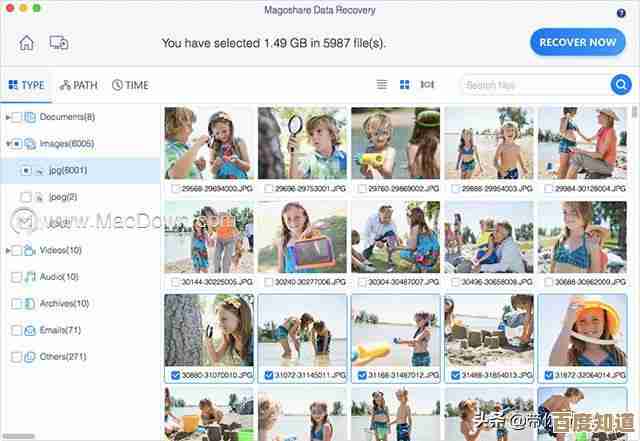
本文由澹台莘莘于2025-10-29发表在笙亿网络策划,如有疑问,请联系我们。
本文链接:http://waw.haoid.cn/yxdt/51269.html